Jak naprawić błędy w albumie Photos People w iOS 15
Co wiedzieć
- Uzyskiwać Zdjęcia > Albumy > Ludzie > Osoba > Elipsa > Zarządzaj oznaczonymi zdjęciami edytować, jakie zdjęcia są dołączone.
- Usuń twarze, dotykając Zdjęcia > Albumy > Ludzie > Osoba > Wybierz > Pokaż Twarze i usuwanie tagów nieistotnych zdjęć.
- Zmień miniaturę, dotykając Zdjęcia > Albumy > Ludzie > Osoba > Wybierz > Pokaż Twarze > dotknij zdjęcia > Udział > Zrób kluczowe zdjęcie.
W tym artykule dowiesz się, jak poprawić wszelkie błędy w albumie Osoby w aplikacji Zdjęcia w systemie iOS 15, usunąć twarze z aplikacji i zmienić miniatury klawiszy dla osób.
Jak edytować ludzi na zdjęciach Apple?
Czasami aplikacja Zdjęcia na iOS błędnie oznacza osoby w kategorii zdjęć Osoby. Chociaż iOS 15 wprowadził ulepszone funkcje rozpoznawania, nie jest idealny. Oto jak ręcznie edytować osoby prezentowane w Zdjęciach Apple.
Otwórz aplikację Zdjęcia.
Stuknij w Albumy patka.
Uzyskiwać Ludzie.
-
Wybierz osobę, którą chcesz edytować.
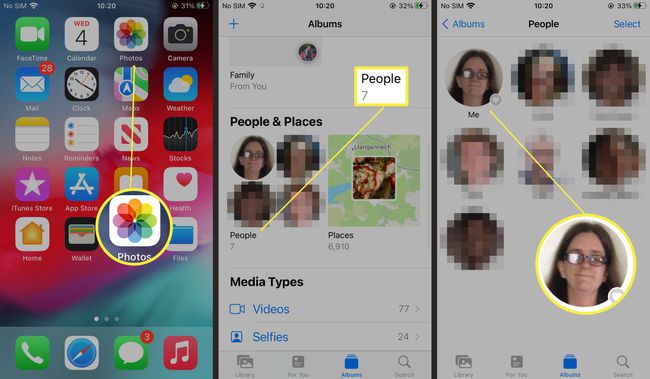
Stuknij wielokropek w prawym górnym rogu ekranu.
Uzyskiwać Zarządzaj oznaczonymi zdjęciami.
Usuń zaznaczenie wszystkich zdjęć, które zostały nieprawidłowo oznaczone.
Dodaj więcej zdjęć, dotykając Oznacz więcej zdjęć dla iOS 15, aby je wyszukać.
-
Uzyskiwać Gotowe gdy zakończono.
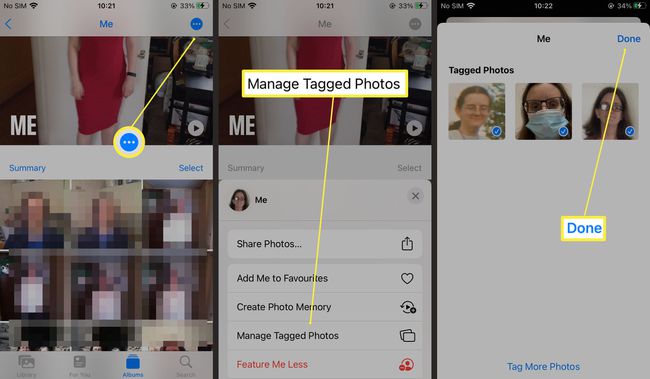
Jak edytować twarze na zdjęciach na iPhonie?
Aplikacja Zdjęcia do pewnego stopnia zarządza się sama, a aplikacja sugeruje imiona z Twoich kontaktów. Jeśli jednak chcesz dodać kogoś lub pojedyncze zdjęcia do swojego albumu Osoby, proces jest prosty. Oto jak je dodać, a następnie edytować dołączone zdjęcia.
Otwórz aplikację Zdjęcia.
Znajdź zdjęcie, które chcesz dodać do znacznika osoby.
Przesuń w górę, aby zobaczyć miniaturę twarzy osoby.
Stuknij miniaturę.
-
Uzyskiwać EtykietkazNazwa.
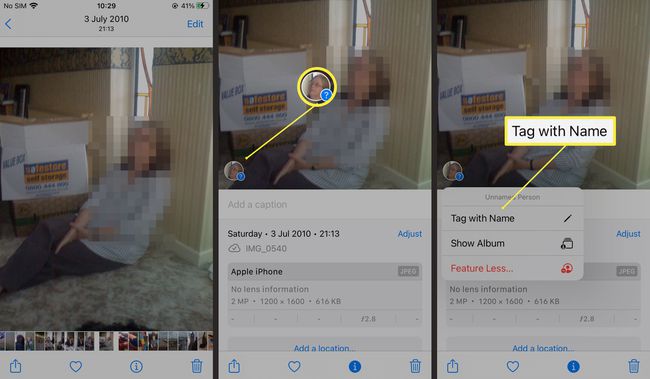
Wprowadź nazwę.
Uzyskiwać Następny.
Uzyskiwać Gotowe.
Jak zresetować twarze na iPhonie?
Jeśli Twój album Osoby nieprawidłowo zidentyfikował wszystkich i chcesz ręcznie zresetować twarze, jest to możliwe. Oto jak to zrobić.
W ten sposób skutecznie zresetujesz algorytm twarzy iOS, więc potraktuj to jako ostatnie rozwiązanie, a nie pierwszy port połączenia. W przyszłości algorytm zajmie trochę czasu.
Otwórz aplikację Zdjęcia.
Stuknij w Albumy patka.
Uzyskiwać Ludzie.
Uzyskiwać Wybierz.
-
Stuknij wszystkie osoby, które chcesz zresetować.
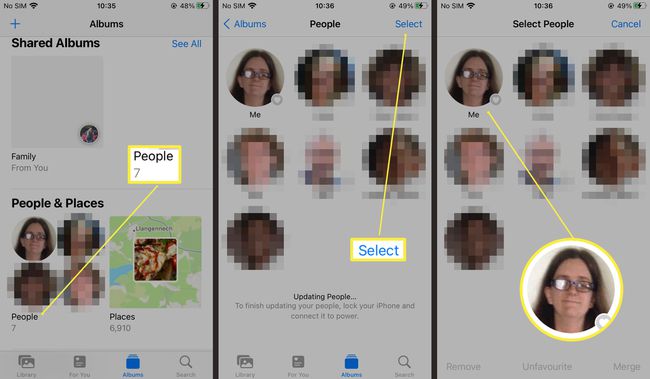
Uzyskiwać Usunąć.
-
Uzyskiwać Usuń z albumu Osoby.
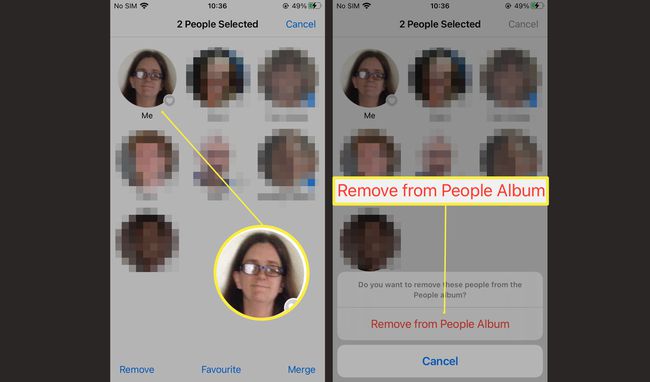
Osoby są teraz usunięte i gotowe do ponownego dodania za pomocą wcześniejszych metod. Algorytm nauczy się ponownie, gdy to zrobisz.
Jak usunąć twarze ze zdjęć Apple?
Jeśli album Osoby błędnie identyfikuje osoby, możesz go ręcznie zresetować, aby w przyszłości twarze były dokładniej identyfikowane. Oto jak to zrobić.
Otwórz aplikację Zdjęcia.
Uzyskiwać Albumy.
Uzyskiwać Ludzie.
Dotknij osoby.
-
Uzyskiwać Wybierz.
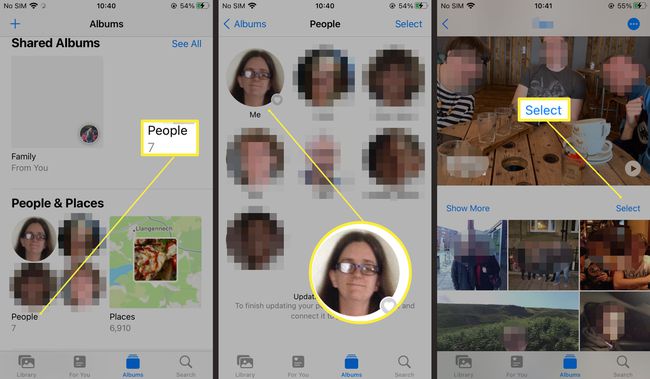
Uzyskiwać Pokaż Twarze aby zdjęcia skupiały się na twarzy osoby.
Przewiń, aby znaleźć te, które są nieprawidłowe.
Stuknij ikonę udostępniania w lewym dolnym rogu.
-
Uzyskiwać Nie ta osoba aby usunąć zdjęcie z albumu.
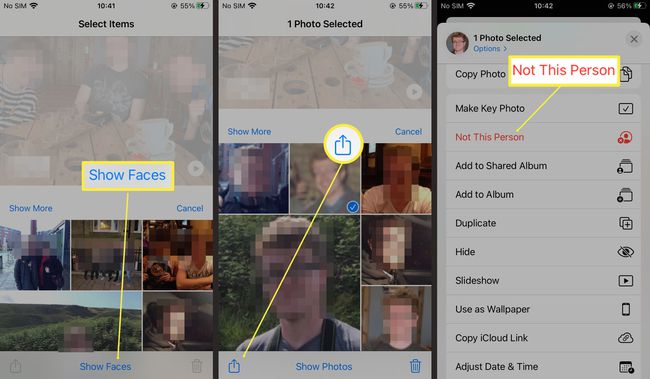
Jak zmienić miniaturę zdjęcia na zdjęciach
iOS 15 automatycznie przypisuje miniaturę twarzy do każdej osoby, ale możesz to poprawić. Oto jak to zmienić na coś lepszego.
Otwórz aplikację Zdjęcia.
Uzyskiwać Albumy.
Uzyskiwać Ludzie.
Dotknij osoby.
-
Uzyskiwać Wybierz.
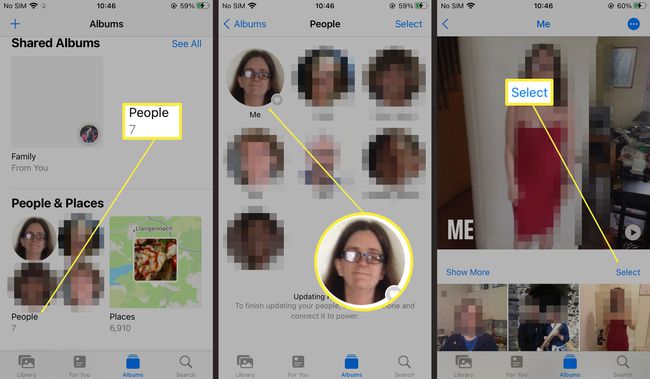
Uzyskiwać Pokaż Twarze.
Kliknij zdjęcie, którego chcesz użyć.
Stuknij ikonę Udostępnij w lewym dolnym rogu.
-
Uzyskiwać Zrób zdjęcie kluczowe.
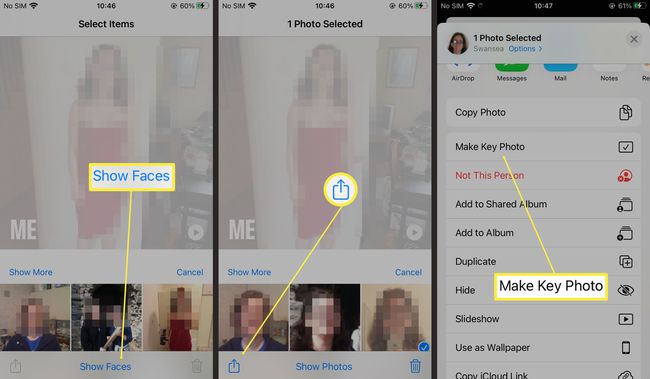
FAQ
-
Jak ukryć zdjęcia na moim iPhonie?
Wybierz zdjęcia, które chcesz ukryć, i dotknij Akcja (kwadrat, z którego wychodzi strzałka), a następnie przesuń palcem po liście opcji na dole ekranu i dotknij Ukrywać. Aby zobaczyć swoje ukryte zdjęcia, przejdź do Albumy > Inne albumy > Ukryty.
-
Jak ukryć osoby w albumie Osoby w systemie iOS?
W albumie Osoby naciśnij i przytrzymaj osobę, którą chcesz ukryć, a następnie stuknij Ukrywać. Wszystkie zdjęcia tej osoby trafią do Twojego ukrytego albumu.
-
Jak używać Spotlight do wyszukiwania zdjęć w iOS 15?
Przesuń palcem w dół na ekranie blokady i wpisz Zdjęcia po którym następuje wyszukiwane hasło. Możesz wyszukiwać osoby, miejsca lub inne rzeczy. Do włącz wyszukiwanie zdjęć w Spotlight, iść do Ustawienia > Siri i wyszukiwanie > Zdjęcia.
